
自炊マニュアル
-本を裁断する-
本を裁断する(下準備編)
本にゴミが残っていないかチェックする
髪の毛やしおり、新刊案内のパンプレットが挟まっていないか念入りにチェックしましょう。
この工程を怠ると、電子書籍を読むときにアレレ?ということになります。
またスキャナーの紙づまりの原因になりますので、しっかり確認しましょう。
雑誌などはホッチキスを抜く
雑誌等の場合はとじている部分にホッチキスを使っているものもあります。
歯を痛める原因になりますので、ポッチキスはラジオペンチなどで抜きましょう。
ラジオペンチは100円均一に売っています。
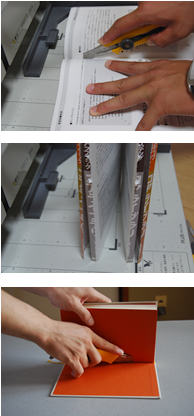
厚さのある本を裁断機に入る大きさに切る
裁断機によって切れる紙厚の限界は決まっています。
| Plus 断裁機 PK-513L |
約180枚 |
| (中国製)メーカー不明の大型裁断機 |
約400枚 |
| カッター |
約100枚 |
上記の限界枚数を超えるようであれば、右写真のように背表紙に縦にカッターを入れて、限界枚数以下になるように分割しましょう。
ハードカバーの表紙・裏表紙を切る
スキャナで読み取るため、ハードカバーの本は表紙と
背表紙を切り取りましょう。
本を裁断する(Plus 裁断機PK-513L編)
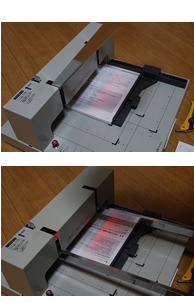
裁断機を用意します。
このサイトではPlus 断裁機 PK-513L をおすすめしています。
この裁断機は平行に歯を下ろすタイプなので、失敗が少なくまた、歯が隠れているので安全です。
ナビゲートランプが付いていますので、見当違いの裁断の心配はまず有りません。
12.3Kgもありますので、必ず床に置いて利用してください。
本を裁断機にセットします。
裁断機左側の赤いON/OFFボタンを押すと、ナビーゲートランプが点灯します。
ナビゲートランプは厳密ではありませんので、目視での確認をおすすめします。
裁断位置の確認
裁断ラインは書籍の背表紙ギリギリではなく、ページ余白部分
を思い切って裁断しましょう。
背表紙に近いところを裁断すると糊が残ってスキャナのヘッドが汚れるだけでなく、iPadやKindle等の端末で見た際に余白部分が多く、文字が小さくなってしまい本が読みづらくなります。

表紙・背表紙を本の中身のサイズに合わせる
表紙・背表紙は本の部分に合わせましょう。
なぜかというと、pdf形式で電子書籍を作成した場合、一番大きいサイズの紙にpdfのサイズが合ってしまうため、肝心の本の部分が小さくなってしまうからです。
余白の処理 ※ただしこだわる人にかぎる
余白部分が多い書籍の場合は、余白部分も裁断しましょう。
7インチほどのタブレット(Kindle3)などではB6サイズ(12.8cmX18.2cm)程の書籍でも余白が多い書籍は見えづらい傾向にあります。
それに伴って、表紙・背表紙の大きさも合わせる必要が出てきますので、表紙・背表紙はタイトルが見えるように別途カッターなどで裁断することをおすすめします。
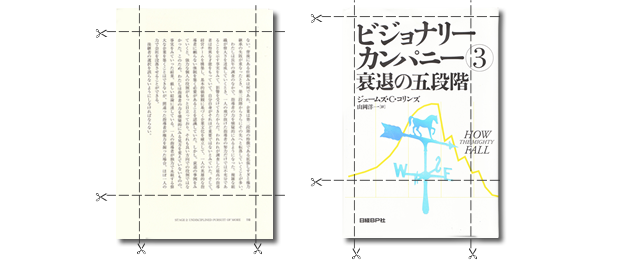
裁断本をスキャナに入れる前に
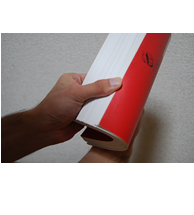
本がバラバラになっているか確認しましょう。
お疲れ様です。
これで裁断本が出来上がりました。
ページの重なり、糊付けが残っていないかなどを確認しましょう。
この工程を怠るとスキャナで読み取るときに紙詰まりを起こしてしまい、最悪紙がグシャグシャになります。
一部の本(特に技術書・参考書・プログラミング書などで多い)では、
表紙部分が2枚の紙で出来ているものも有りますのでスキャナでキレイに読み取るために一枚の紙をはぎ取るか、糊で2枚の紙をひとつに糊付けしましょう。
 裁断本作成の流れ
裁断本作成の流れ